MFC-J870DW
Perguntas mais frequentes e Resolução de problemas |
Utilize o software NewSoft CD Labeler num Macintosh.
A sua Brother consegue imprimir directamente para um disco,incluindo os tipos CD-R/RW, DVD-R/RW, ou Blu-ray.
Pode usar o software NewSoft CD Labeler para efectuar uma cópia no seu Macintosh. Poderá então imprimir um rótulo num disco compatível com impressão.
- Para imprimir um rótulo num Macintosh, clique aqui.
- Para imprimir um disco a partir de um Macintosh, consulte a solução: Imprimir uma imagem a partir de um Macintosh para um disco compatível com impressão.
Fazendo um rótulo
Para usar o software NewSoft CD Labeler para criar rótulos,poderá imprimir num disco compatível com impressão, siga estes passos:
Se já iniciou o software NewSoft CD Labeler, avance para Passo2.
- Inicie o software NewSoft CD Labeler clicando em Macintosh=> Applications => CD Labeler.
- Irá ver surgir várias opções no ecran:
- Aprenda o Básico: Abra o menu de Ajuda para aprender autilizar o NewSoft CD Labeler.
- Abra um documento: Abra um projecto guardado.
- Seleccione um modelo Standard CD: Limpe a check box para prevenir que surja o Home Screen da próxima vez que abrir o NewSoft CD Labeler.
- Inicie o programa: Abra o ecran com a galeria de modelos do Standard CD.

- Clique em Iniciar Programa.
- Clique o botão em Disc Type Panel (A) para seleccionar o tipo de rótulo.
- Pode iniciar com um modelo em branco
 ou escolha um modelo para discos de dados
ou escolha um modelo para discos de dados  , discos de musica
, discos de musica  , ou discos de video
, ou discos de video .
.
Estas instruções irão explicar como criar um rótulo utilizando um modelo de disco de dados.
Os passos indicados serã ligeiramente diferentes se optar por um modelo em branco, disco de musica ou disco de video.

-
Clique num modelo de rótulo na Galeria de Rótulos (B).
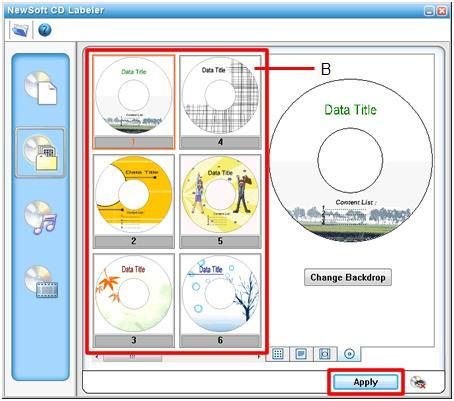
- Clique Aplicar.
- A janela de edição irá surgir.
- Clique Configurações do tamanho do rótulo para configurar o tamanho do rótulo.

- Configure o Diâmetro Externo e o Diâmetro Interno.

Consulte a embalagem do disco a imprimir para confirmar as margens internas e externas.
- Clique OK.
-
Ajuste o modelo, adicionando ou alterando o titulo, texto e imagem.
- Se quiser alterar o título, clique aqui.
- Se quiser alterar o texto, clique aqui.
- Se quiser adicionar imagens, clique aqui.
Modificar o título
- Faça duplo clique no título.

-
Tecle o título na caixa de diálogo Título.
- Pode alterar o estilo do texto seleccionando as opções.

- Clique OK.
Modificando o texto
- Faça duplo clique no texto.

-
Digite o texto na caixa de diálogo Texto.
- Poderá alterar o estilo do texto, seleccionando as opções.

- Clique OK.
Se quiser adicionar um titulo ou caixa de texto, clique em Título
 ou Texto
ou Texto  na barra de ferramentas. A caixa de dialogo irá abrir e poderá adicionar um titulo ou um texto.
na barra de ferramentas. A caixa de dialogo irá abrir e poderá adicionar um titulo ou um texto.
Adicione imagens ao seu rótulo
Poderá adicionar imagens ao seu rótulo clicando em Importar
 ou Adquirir
ou Adquirir  .
.
- Importar
 permite-lhe colocar uma imagem do disco rígido no seu rótulo.
permite-lhe colocar uma imagem do disco rígido no seu rótulo.
A caixa de diálogo Abrir será exibida para que possa procurar a imagem nos seus arquivos. A imagem importada irá aparecer no meio da sua etiqueta. Pode movê-la ou redimensioná-la e visualizar o ajuste.
- Adquirir
 permite obter uma imagem de um scanner ou câmara digital para o seu rótulo.
permite obter uma imagem de um scanner ou câmara digital para o seu rótulo.
Pode selecionar o scanner ou câmara digital, clicando em Arquivo => Selecionar origem. A imagem adquirida irá constar no meio do seu rótulo. Pode movê-la ou redimensioná-la como achar melhor.
- Faça duplo clique no título.
- Agora você pode imprimir a etiqueta completa, seguindo estes passos:
- Clique Imprimir
 na barra de ferramentas.
na barra de ferramentas.
- Defina as opções de impressão.
- Imprimir a etiqueta.
- Para obter mais informações sobre como imprimir a etiqueta num disco de impressão, consulte a solução: Imprimir uma imagem do meu Macintosh num disco de impressão.
- Clique Imprimir
